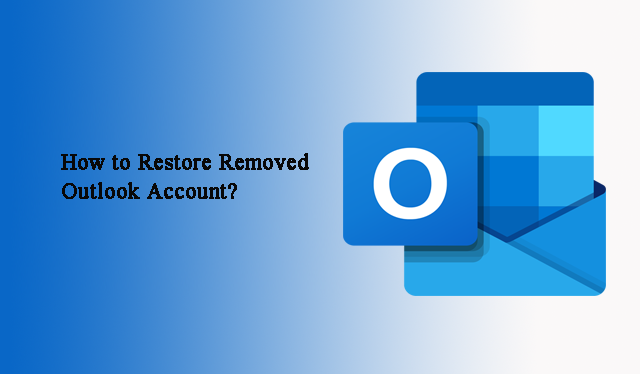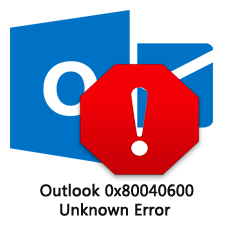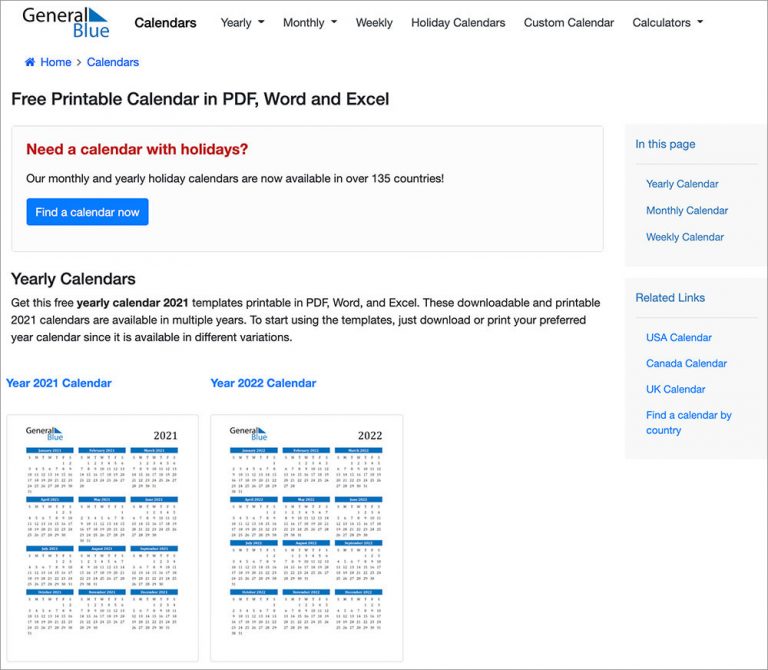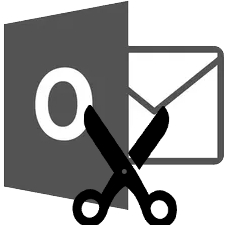Восстановление навсегда удаленных файлов с помощью CMD: объяснение идеальных решений
Какой бы ни была причина вашего желания восстановить окончательно удаленные файлы с помощью CMD, независимо от того, стерли ли вы их по ошибке или ваш компьютер неожиданно отключился, вы обнаружите, что ищете лучшие варианты восстановления. Однако для большинства этих решений потребуется программное обеспечение, которое вы не сможете себе позволить. В результате в этой статье мы покажем, как восстановить окончательно удаленные файлы с помощью командной строки без использования какой-либо программы.
Программа по умолчанию, Командная строка, используется для запуска множества приложений с использованием различных команд. Он также может исправить проблемы с Windows, такие как внешние жесткие диски, карты памяти и флэш-накопители. Это другой метод запуска программного обеспечения.
Большинство людей предпочитают использовать самый современный метод запуска приложений в своих системах для восстановления навсегда удаленных файлов с помощью CMD, но они никогда не забывают о командной строке. В результате он также помогает пользователям восстанавливать файлы, утерянные из-за непреднамеренного удаления, атак вредоносных программ и других факторов.
Рассмотрим следующий сценарий из реальной жизни, в котором один из пользователей случайно стер данные и хочет знать, как восстановить окончательно удаленные файлы с помощью командной строки.
Прежде чем мы продолжим, важно понять файловую структуру.
Файл состоит из двух частей:
Программы для Windows, мобильные приложения, игры - ВСЁ БЕСПЛАТНО, в нашем закрытом телеграмм канале - Подписывайтесь:)
- Каталог, содержащий имя файла, а также список блоков.
- Сами блоки, содержащие данные.
Когда файл уничтожается, стирается только каталог; файлы все еще присутствуют в реальном блоке, если он не был перезаписан или обновлен. В результате записи каталога помечаются как «доступные» и скрыты от ОС. В таких обстоятельствах вы можете быстро восстановить потерянные данные с помощью командной строки.
Можно ли восстановить навсегда удаленные файлы с помощью командной строки?
Чаще всего удаление или вырезание файлов выполняется специально. Однако, когда это происходит непреднамеренно, сразу возникает чувство «О нет! Можно ли их вернуть? «..
К счастью, да. Из-за того, как операционная система хранит данные, удаление файла не приводит к его немедленному удалению с вашего компьютера. Даже если вы не можете получить к ним доступ сразу, удаленные файлы еще какое-то время доступны. Восстановление возможно до тех пор, пока не будут перезаписаны слоты жесткого диска, используемые файлами. Другими словами, первое, что вы должны сделать после восстановления навсегда удаленных файлов Windows 10 CMD, – это перестать сохранять новые файлы в том же каталоге.
Инструмент профессии: программное обеспечение для восстановления данных с жесткого диска DataHelp
Даже если вы восстанавливаете навсегда удаленные файлы с помощью CMD, вы должны хорошо разбираться в техническом жаргоне. Причина этого в том, что вы должны вводить множество команд, что может сбивать с толку, если вы не знакомы с командными строками.
Кроме того, командная строка не может восстанавливать файлы с отформатированного диска для хранения; для этого вы должны использовать программное обеспечение для восстановления внешнего диска. В Программа DataHelp для восстановления данных с жесткого диска для Windows поможет вам быстро и легко восстановить стертые файлы с внешнего диска. Он не требует опыта работы с командной строкой и довольно прост в использовании.
Действия, которые необходимо выполнить для восстановления навсегда удаленных файлов с помощью проблемы CMD
1: – Скачать, установить, а также запустить Программное обеспечение для восстановления данных с жесткого диска на вашем компьютере.
2: – Сканирование и сканирование с форматированием это две опции сканирования, доступные в программе. Выберите перегородка а затем сканировать кнопка.
3: – Просмотреть все файлы и папки которые извлекли.
4: – Выберите файлы, которые хотите восстанавливаться а также спасти их, нажав Сохранить.
5: – Выберите место нахождения чтобы сохранить файл из раскрывающегося меню (ов). Нажмите Ok чтобы начать экспортный процесс.
6: – В программное обеспечение теперь работает. Когда процесс Конецнажмите Ok чтобы увидеть сообщение “Процесс экспорта успешно завершен. »
Ручные процедуры для восстановления навсегда удаленных файлов с помощью CMD
Один из самых впечатляющих ручных методов восстановления навсегда удаленных файлов с помощью командной строки. Чтобы завершить операцию восстановления, командная строка выполняет ряд команд. В результате для восстановления потерянных файлов можно использовать следующие команды:
Чтобы восстановить окончательно удаленные файлы Windows 10 с помощью CMD, сначала выполните команду attrib. Убедитесь, что вы используете правильную команду. Потому что один неверный шаг может привести к серьезной проблеме. Язык сценариев также используется для написания команд CMD. В результате вы должны выполнить команду точно так, как написано.
1. Используя командную строку, восстановите файлы из корзины:
Когда корзина заполняется, Windows удаляет файлы, чтобы освободить место для тех, которые были недавно удалены. Однако эти удаленные файлы можно восстановить, пока корзина не станет пустой.
Чтобы восстановить файлы из корзины, используйте следующие команды:
- Тип старт оболочка: RecycleBinFolder в окно командной строки и нажмите Enter.
C:> запустить оболочку: RecycleBinFolder, Например. - Выбирать а также восстановить файлы, которые вы хотите восстановить.
2. Восстановление файлов с внешнего запоминающего устройства.
Если вы случайно удалили файлы с запоминающего устройства, такого как жесткий диск, USB-накопитель или флэш-накопитель, в командной строке введите следующие команды:
- Нажмите Клавиша Windows + R и введите CMD в поле поиска.
- Тип chkdsk ‘буква диска’ / f в окно командной строки и нажмите Enter.
Например: C: ПОЛЬЗОВАТЕЛЬСКИЕ ФАЙЛЫ ПРОГРАММЫ chkdsk D: / f - Хранить нажатие Y пока командные строки начинать к появляться опять таки.
- Повторить букву диска и нажмите Входить (Командная строка вернется к началу).
- Теперь пиши [drive letter: >attrib –h –r –s /s /d *.*] в командной строке. Эта команда (attrib -r -s диск: путь> имя папки>) восстановит все файлы на накопителе.
Завершение работы для восстановления навсегда удаленных файлов с помощью CMD
Вы можете восстановить окончательно удаленные файлы с помощью командной строки, но в большинстве случаев это не поможет. Чтобы использовать командную строку, вы должны быть знакомы со всеми параметрами, которые используются в процессе, что является сложной задачей. Вместо этого используйте более подходящий метод. Лучший способ – использовать стороннюю службу для быстрого восстановления поврежденных или отформатированных данных. После использования приложения вам не придется ни о чем беспокоиться. Что касается восстановления удаленных файлов с помощью CMD, программа знает, что делает, и делает это хорошо.
Программы для Windows, мобильные приложения, игры - ВСЁ БЕСПЛАТНО, в нашем закрытом телеграмм канале - Подписывайтесь:)